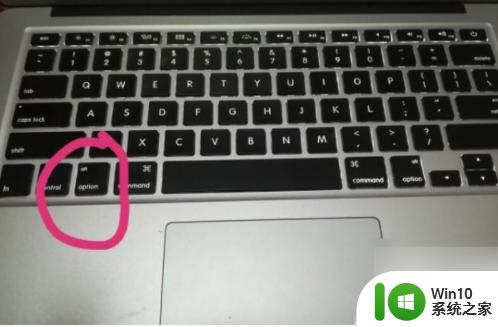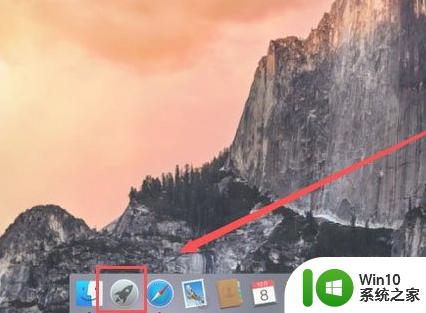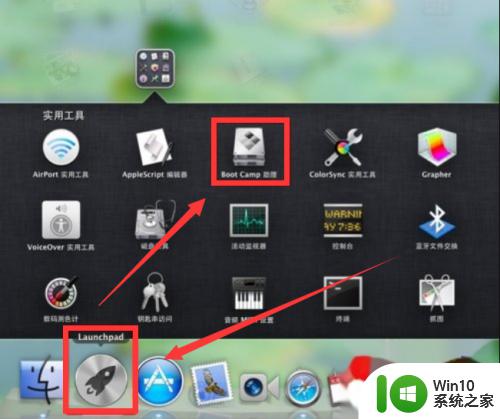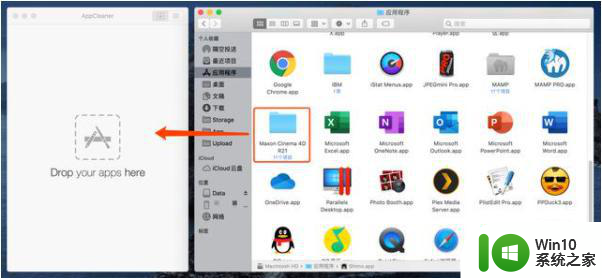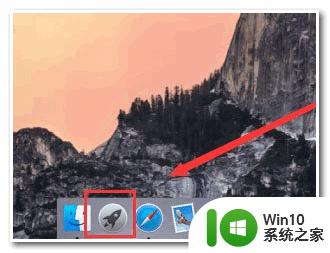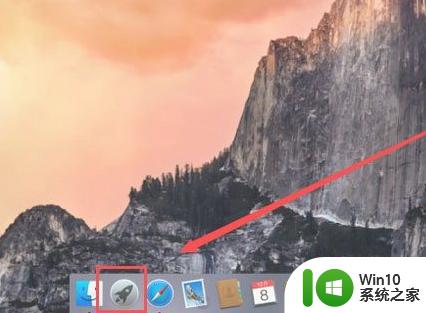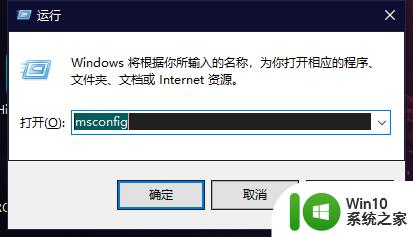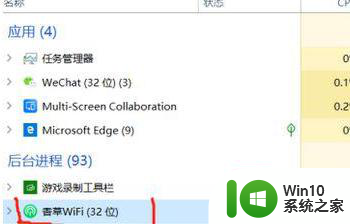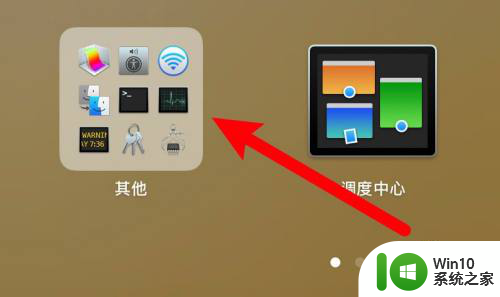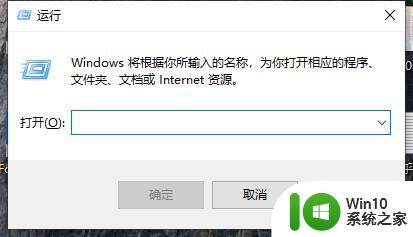mac彻底删除windows系统的方法 mac删除windows系统的步骤
mac彻底删除windows系统的方法,现如今Mac操作系统的流行与普及使得许多用户想要将其与Windows系统完全删除,以便更好地享受Mac的优势,要彻底删除Windows系统并非一件轻松的事情。下面将介绍一些方法和步骤,帮助用户在Mac上彻底删除Windows系统,以便他们能够更加顺利地使用Mac系统,并充分发挥其优势。无论您是想要清理磁盘空间,还是完全摆脱Windows系统的限制,本文将为您提供详细的指导。让我们一起来了解如何进行这一操作吧!
详细方法如下:
1、首先,重启电脑,重启时按住电脑上的“option”键。
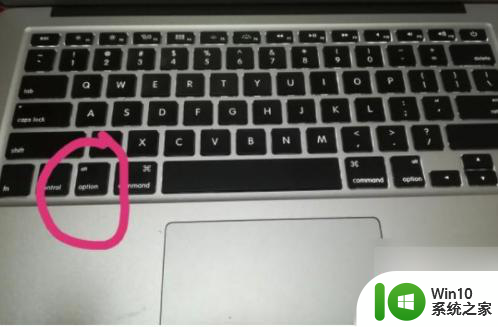
2、出现新界面中,点击“Macintosh HD”。
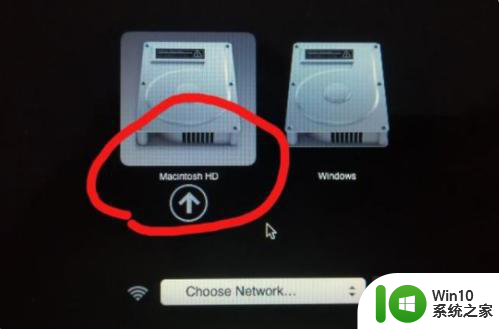
3、点击完成后,点击左下角“Launchpad”。
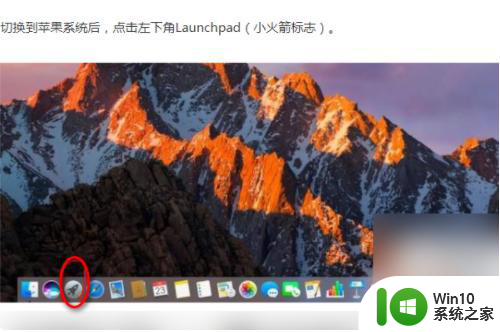
4、点击“其他”,点击 “Boot Camp 助理”。
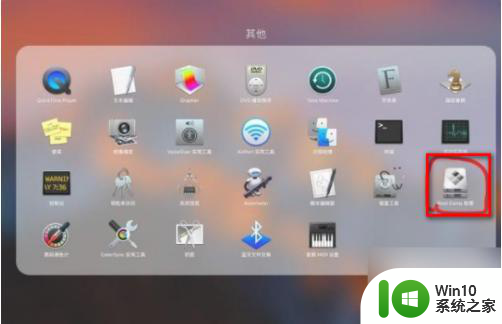
5、弹出新界面中,点击“继续”。
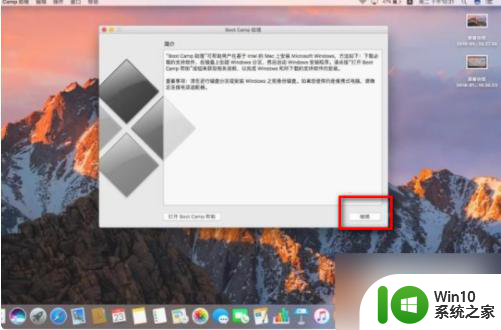
6、最后,点击恢复,即可删除苹果电脑上的windows系统了。
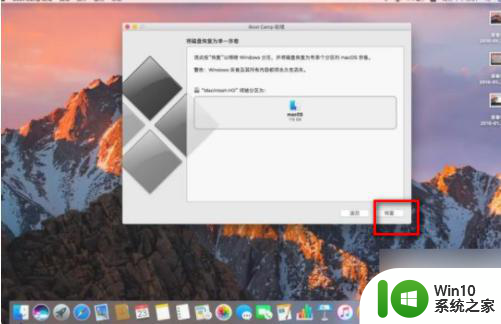
以上就是完全删除Windows系统的Mac方法的全部内容,如果有不明白的用户可以按照小编的方法进行操作,希望能够帮助到大家。